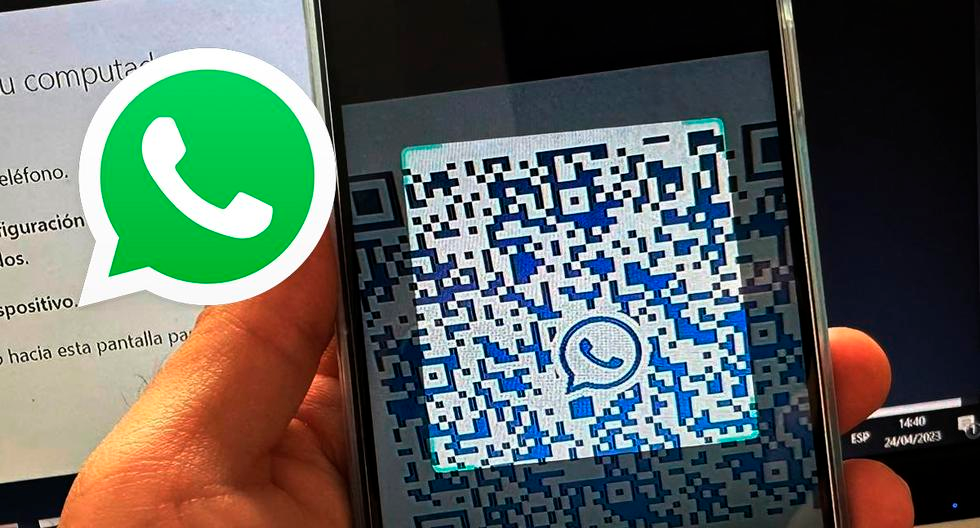Sind Sie versehentlich beim WhatsApp-Fehler “Kein gültiger QR-Code erkannt” hängengeblieben? Fragen Sie sich, ob Sie einige Lösungen finden könnten, um das Problem zu beheben? Nun, geraten Sie nicht in Panik und lesen Sie diesen Artikel durch, um zu beheben, dass bei WhatsApp kein gültiger Code erkannt wurde.
Wir alle kennen WhatsApp, eine der am häufigsten genutzten Social-Media-Plattformen auf Android und iPhones. Dies kann sowohl auf dem PC als auch im Chrome- oder Firefox-Browser verwendet werden.
bei der Verwendung von WhatsApp auf Mobilgeräten oder Desktops auf einen Fehler aufgrund eines ungültigen QR-Codes gestoßen sind. Diese Art von Problem kann Sie irritieren, wenn Sie es nicht lösen.
Es besteht jedoch kein Grund zur Sorge, da ein paar einfache Tricks helfen können, den Fehler zu beheben. In diesem Blog bespreche ich verschiedene Möglichkeiten, wie man den Fehler “Kein gültiger QR-Code erkannt” auf WhatsApp beheben kann.
So beheben Sie, dass auf WhatsApp kein gültiger QR-Code erkannt wurde
Lassen Sie uns, ohne viel Zeit zu verschwenden, weiterlesen und herausfinden, wie Sie den Fehler “WhatsApp Web QR-Code funktioniert nicht” oder “Es wurde kein gültiger QR-Code erkannt” am besten beheben können.
Also lasst uns weitermachen.
Methode 1: Überprüfen Sie die Internetverbindung
Die Internetverbindung kann die Ursache für den Fehler sein, auf den Sie bei WhatsApp stoßen. Wenn das Internet schlecht oder instabil ist, tritt dieses Problem auf.
daher Ihr Telefon oder Ihren PC ordnungsgemäß auf gute Internetverbindung überprüfen, damit der QR-Code für Sie funktioniert.
Methode 2: Richten Sie den QR-Code richtig aus
Ein weiterer wichtiger Grund für den Fehler kann sein, dass der QR-Code nicht richtig ausgerichtet ist. Die meisten Benutzer verstehen das nicht, aber dieser Grund kann Ihnen Leid bereiten.
Um die Situation zu vermeiden, sollten Sie sicherstellen, dass der QR-Code richtig auf die Kamera des Geräts fokussiert ist.
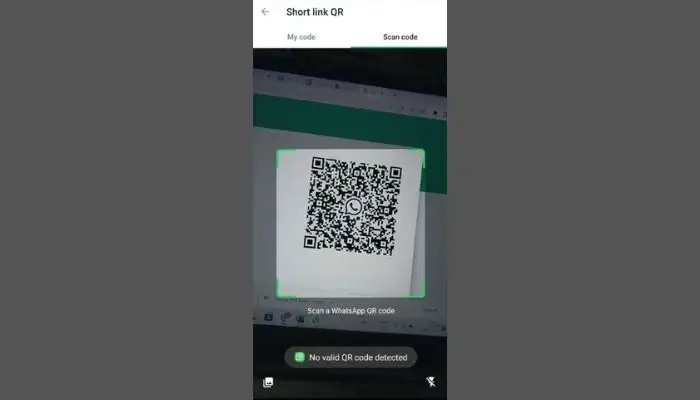
Methode 3: Überprüfen Sie das Kameraobjektiv des Geräts
Wenn das Objektiv Ihrer Gerätekamera verschmutzt ist, kann sie den QR-Code nicht richtig lesen. In einer solchen Situation wird empfohlen, die Linse mit einem sauberen Tuch zu reinigen. Stellen Sie sicher, dass das Tuch die Linse nicht zerkratzt, da dies sonst zu einem weiteren großen Problem führen kann.

Verwenden Sie keine Chemikalien, um Schmutz vom Kameraobjektiv zu entfernen, da dieser dadurch beschädigt werden kann. Versuchen Sie nach der ordnungsgemäßen Reinigung, den QR-Code zu scannen und zu prüfen, ob er funktioniert oder nicht.
Methode 4: Verknüpfte Geräte durchgehen
Wenn der Fehler Sie weiterhin stört, können Sie den QR-Code über verknüpfte Geräte scannen. Folgendes müssen Sie tun:
- Öffnen Sie zunächst WhatsApp auf Ihrem Telefon
- Gehen Sie nun zum Menü und klicken Sie auf Einstellungen
- Wählen Sie anschließend die Option “Verbundene Geräte” oder “Verknüpfte Geräte”
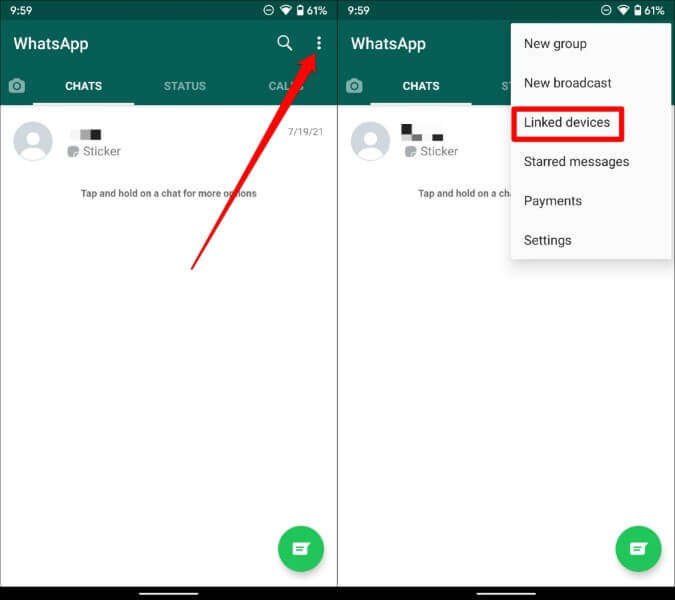
- Scannen Sie hier den QR-Code und melden Sie sich dann im WhatsApp-Web an
Methode 5: Cache der WhatsApp-App löschen
Sie können auch den WhatsApp-App-Cache leeren, um den Fehler zu beheben. Sie können dies ganz einfach auf Ihrem Android-Telefon tun und der Fehler kann behoben werden.
Befolgen Sie die Schritte, um den WhatsApp-Cache zu löschen:
- Gehen Sie zunächst zur Option Einstellungen > Apps
- Suchen Sie nun WhatsApp in der Liste und klicken Sie darauf
- Klicken Sie anschließend auf Speicher
- Tippen Sie anschließend auf die Option Cache löschen

- Starten Sie abschließend Ihr Gerät neu und scannen Sie den WhatsApp-QR-Code
Methode 6: WhatsApp von allen Geräten abmelden
Wenn im WhatsApp-Web kein gültiger QR-Code erkannt wird, wird empfohlen, sich von überall aus von der App abzumelden.
Folgendes müssen Sie tun:
- Öffnen Sie zunächst WhatsApp auf Ihrem Gerät
- Klicken Sie nun auf die 3 Punkte und dann auf WhatsApp Web
- Klicken Sie dann auf die Option “Von allen Geräten abmelden”
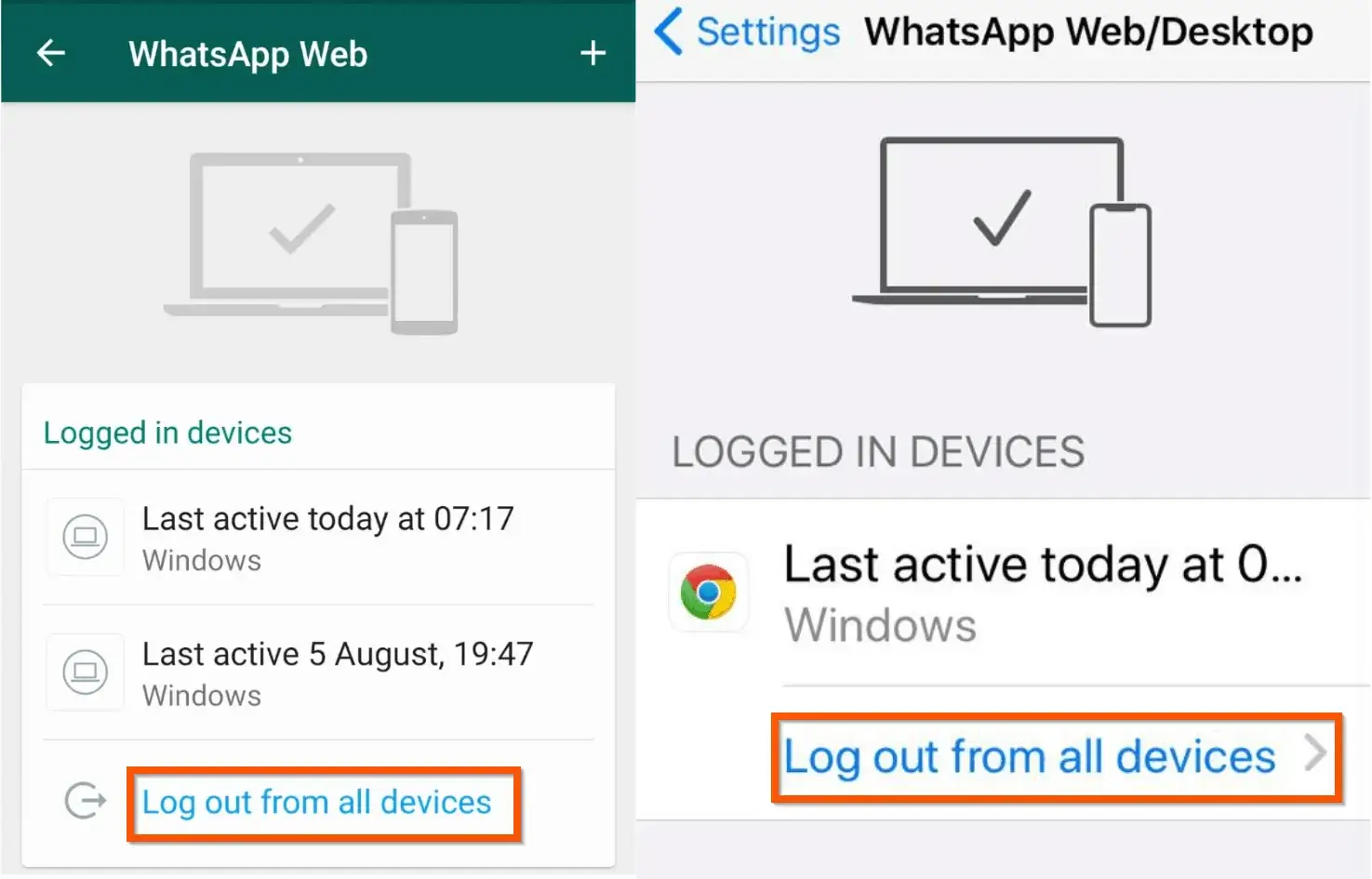
- Versuchen Sie anschließend, den WhatsApp-QR-Code zu scannen und prüfen Sie, ob er wie zuvor funktioniert
Methode 7: Bei guten Lichtverhältnissen scannen
Denken Sie daran: Wenn Ihr Gerät nicht genügend Licht erhält oder Sie versuchen, den QR-Code im Dunkeln zu scannen, funktioniert es nicht. Daher sollten Sie immer prüfen, ob das richtige Licht vorhanden ist, um ein solches Problem zu vermeiden.
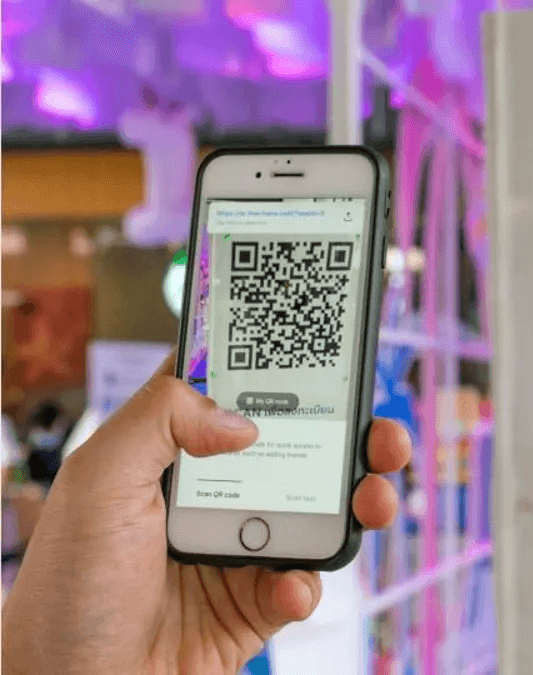
Wenn Ihr Raum dunkel ist, kann das Kameraobjektiv nur schwer erkennen, was Sie tatsächlich wollen. Sogar direktes Licht auf dem Gerätebildschirm kann die Kamera daran hindern, das Gerät zu scannen. Sie können auch die Kameraeinstellungen Ihres Telefons entsprechend Ihren Anforderungen anpassen, um zu beheben, dass der WhatsApp Web QR-Code nicht funktioniert.
Methode 8: WhatsApp-App aktualisieren
Wenn Ihre App veraltet ist, kann es sein, dass bei WhatsApp der Fehler “Kein gültiger QR-Code erkannt” auftritt. Wenn dies der Grund ist, sollten Sie die App so schnell wie möglich aktualisieren.
Befolgen Sie die folgenden Schritte:
- Öffnen Sie zunächst den Google Play Store auf Ihrem Android-Telefon
- Klicken Sie nun auf das Profilsymbol und wählen Sie “Meine Apps und Spiele”
- Suchen Sie als Nächstes in der Liste der Apps nach der WhatsApp- App
- Überprüfen Sie hier die Option “Aktualisieren” und tippen Sie darauf, falls verfügbar

- Wenn Sie fertig sind, melden Sie sich bei der App an und versuchen Sie, den QR-Code zu scannen, um zu sehen, ob er für Sie funktioniert
Methode 9: Auf Serverausfallprobleme prüfen
Bei den meisten Fehlern ist auch ein Serverausfall einer der Hauptgründe. Wenn dies das Problem ist, können Sie nicht auf die App zugreifen und müssen warten, bis das Problem von selbst behoben wird.
Um dies von Ihrer Seite aus zu bestätigen, können Sie die Website DownDetector.com besuchen. Hier erfahren Sie, ob bei der App ein Serverausfall vorliegt.
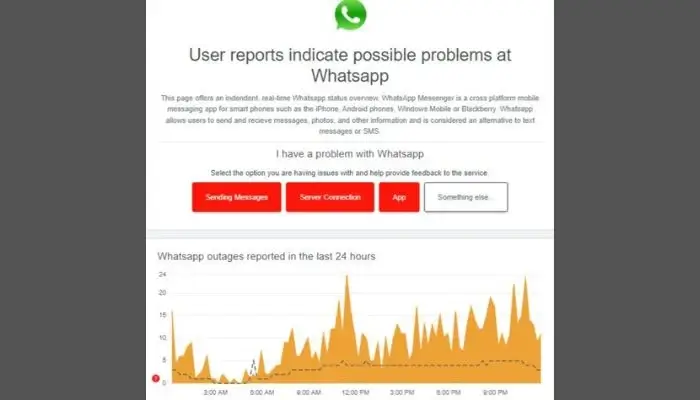
Methode 10: WhatsApp-App deinstallieren/installieren
Wenn der Fehler weiterhin besteht, können Sie auch die WhatsApp-App neu installieren, um den QR-Code-Fehler zu beheben. Aber bevor Sie fortfahren, sichern Sie bitte alle Ihre Chats von WhatsApp. Öffnen Sie einfach WhatsApp > Einstellungen > Chats > Chat-Backup > Backup- Option.
Sobald dies erledigt ist, ist es Zeit, die App neu zu installieren:
- WhatsApp- Symbol auf einem Android-Telefon gedrückt
- Wählen Sie nun die Option “Deinstallieren”

- Öffnen Sie anschließend den Google Play Store und suchen Sie nach der WhatsApp- App
- Tippen Sie anschließend auf die Option Installieren

Starten Sie jetzt WhatsApp und prüfen Sie, ob das Scannen des QR-Codes funktioniert oder nicht.
Methode 11: Wählen Sie einen anderen Webbrowser
Wenn Sie WhatsApp Web in einem beliebigen Browser verwenden und der Fehler angezeigt wird, sollten Sie einen anderen Browser verwenden. Da bekannt ist, dass das Problem sowohl auf Mobilgeräten als auch auf PCs auftreten kann, kommt diese Art von Problem häufig vor.
Meistens wird der Chrome-Browser verwendet. Wenn Sie ihn auch verwenden, versuchen Sie es mit einem anderen Browser wie Firefox, Microsoft Edge, Opera usw. Hoffentlich kann Ihnen dies dabei helfen, das Problem zu beheben, dass der WhatsApp Web QR-Code nicht funktioniert.
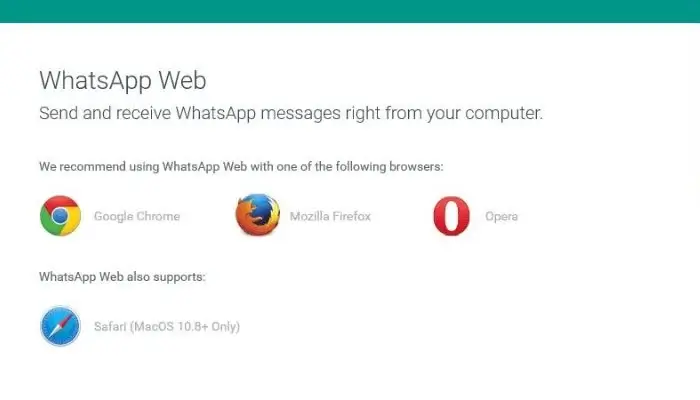
Methode 12: Netzwerkeinstellungen zurücksetzen
Das Zurücksetzen der Netzwerkeinstellungen ist eine weitere beste Möglichkeit, den Fehler “Kein gültiger QR-Code erkannt” auf WhatsApp zu beheben.
Hier sind die Schritte, die Sie befolgen müssen:
- Öffnen Sie zunächst die Einstellungen auf Ihrem Telefon
- Klicken Sie nun auf Allgemeine Verwaltung oder System
- Klicken Sie dann auf Zurücksetzen > Netzwerkeinstellungen zurücksetzen
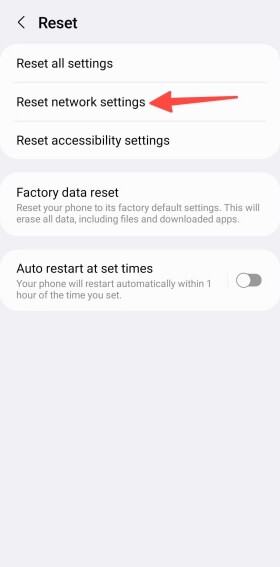
- Hier müssen Sie bestätigen, um fortfahren zu können
Jetzt wird Ihr Telefon neu gestartet und die Netzwerkeinstellungen wurden zurückgesetzt
Methode 13: Nehmen Sie Hilfe vom WhatsApp-Support in Anspruch
Wenn das Problem nach dem Ausprobieren aller oben genannten Korrekturen immer noch auftritt, sollten Sie sich an das WhatsApp-Team wenden, um Hilfe zu erhalten. Erklären Sie ihnen alles, worauf Sie stoßen, und sie werden Ihnen auf jeden Fall dabei helfen, das Problem zu beheben, dass der WhatsApp-QR-Code auf Android nicht funktioniert.
Gehen Sie einfach zum WhatsApp-Hilfebereich und senden Sie eine Anfrage, in der Sie über das Problem informieren. Warten Sie, bis sie sich bei Ihnen melden und den Fehler beheben.
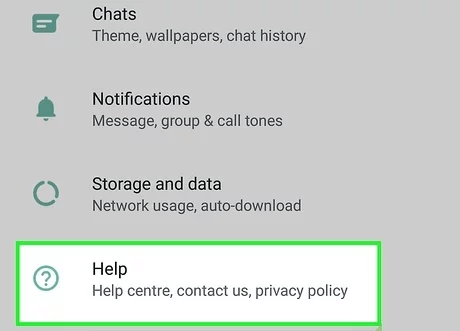
Bonus-Tipp: Alternative Lösung, um zu beheben, dass WhatsApp auf Android nicht funktioniert
Wenn bei der Verwendung von WhatsApp ständig Fehler oder Probleme auftreten, können Sie sich für das Android-Reparaturtool entscheiden. Dabei handelt es sich um ein professionelles Tool, mit dem Benutzer alle Arten von Problemen mit einem Klick lösen können. Es kann leicht passieren, dass WhatsApp gestoppt wurde oder der WhatsApp-QR-Code unter Android nicht funktioniert.
Mit diesem Tool können Benutzer auch andere Probleme beheben, z. B. dass Facebook immer wieder abstürzt, Einstellungen nicht mehr funktionieren, Spotify nicht funktioniert, Telegram immer wieder stoppt, Minecraft immer wieder abstürzt und andere. Es ist einfach, ein Reparaturtool zu verwenden, das das Problem ohne Datenverlust behebt.
Daher müssen Sie lediglich dieses erstaunliche Tool herunterladen und installieren, um alle Arten von Fehlern problemlos zu beseitigen.
Abschluss
WhatsApp ist eine gängige App, die von Millionen Menschen auf der ganzen Welt genutzt wird. Allerdings hat jede App das eine oder andere Problem, aber es besteht kein Grund zur Panik. In diesem Blog habe ich verschiedene Möglichkeiten zur Behebung des Fehlers “Kein gültiger QR-Code erkannt” bei WhatsApp besprochen .
Gehen Sie sie einfach durch und finden Sie heraus, welche Methode den Fehler behebt. Wir empfehlen außerdem die Verwendung von Android Reparatur, wenn Sie auf einen Android-/Samsung-Telefonfehler stoßen.
Wenn Sie außerdem Vorschläge oder Fragen haben, schreiben Sie diese bitte unten im Kommentarbereich.
Sophia Louis is a professional blogger and SEO expert. Loves to write blogs & articles related to Android & iOS Phones. She is the founder of de.android-ios-data-recovery.com and always looks forward to solve issues related to Android & iOS devices